Způsob instalace Mate Desktop na Debian 10:
Pro instalaci Mate desktop na Debian 10 budete muset provést následující kroky:
1. Klikněte na kartu Aktivity na ploše a do zobrazeného vyhledávacího pole zadejte terminál. Nyní klikněte na výsledek hledání a spusťte terminál v Debianu 10. Nově spuštěné okno terminálu je zobrazeno na následujícím obrázku:

2. Po úspěšném spuštění terminálu zadejte do terminálu následující příkaz a stiskněte klávesu Enter:
sudo apt-get install mate-desktop-environmentSpuštěním tohoto příkazu nainstalujete desktop Mate na Debian 10. Tento příkaz je také zobrazen na obrázku níže:

3. Po úspěšném spuštění výše uvedeného příkazu budete muset postupně spustit všechny níže uvedené příkazy v terminálu. Tyto příkazy jsou k dispozici ke stažení všech těchto Téma Ubuntu Mate balíčky, které jsou vyžadovány pro desktop Mate, aby s Debianem 10 dokonale fungovaly. Úspěšné provedení všech těchto příkazů bude trvat dost času, v závislosti na rychlosti vašeho internetu. Nejprve zadejte do svého terminálu následující příkaz a poté stiskněte klávesu Enter:
wget http: // zrcadla.jádro.org / ubuntu / pool / vesmír / u / ubuntu-mate-artwork /ubuntu-mate-themes_16.04.6_vše.deb
Tento příkaz je zobrazen na následujícím obrázku:

Nyní zadejte do terminálu následující příkaz a poté stiskněte klávesu Enter:
wget http: // zrcadla.jádro.org / ubuntu / pool / main / h / humanity-icon-theme /humanity-icon-theme_0.6.10_vše.deb
Tento příkaz je také zobrazen na obrázku níže:

Po spuštění tohoto příkazu zadejte do terminálu následující příkaz a stiskněte klávesu Enter:
wget http: // zrcadla.jádro.org / ubuntu / pool / vesmír / u / ubuntu-mate-artwork /ubuntu-mate-icon-themes_16.04.6_vše.deb
Tento příkaz je zobrazen na následujícím obrázku:

Nakonec zadejte tento příkaz do terminálu a stiskněte klávesu Enter:
wget http: // zrcadla.jádro.org / ubuntu / pool / vesmír / u / ubuntu-themes /ubuntu-mono_14.04 + 16.04.20160415-0ubuntu1_all.deb
Tento příkaz je také zobrazen na obrázku níže:

4. Po stažení všech balíčků témat si budete muset stáhnout všechny Tapeta na zeď K tomu budete muset spustit níže uvedené příkazy jeden po druhém. Nejprve zadejte do svého terminálu následující příkaz a poté stiskněte klávesu Enter:
wget http: // zrcadla.jádro.org / ubuntu / pool / vesmír / u / ubuntu-mate-artwork /ubuntu-mate-wallpapers-common_16.04.6_vše.deb
Tento příkaz je také zobrazen na následujícím obrázku:

Nyní zadejte do terminálu následující příkaz a poté stiskněte klávesu Enter:
wget http: // zrcadla.jádro.org / ubuntu / pool / vesmír / u / ubuntu-mate-artwork /ubuntu-mate-tapety-xenial_16.04.6_vše.deb
Tento příkaz je zobrazen na obrázku níže:

Po spuštění výše uvedených dvou příkazů zadejte do terminálu následující příkaz a stiskněte klávesu Enter:
wget http: // zrcadla.jádro.org / ubuntu / pool / vesmír / u / ubuntu-mate-artwork /ubuntu-mate-wallpapers-common_16.04.6_vše.deb
Tento příkaz je také zobrazen na následujícím obrázku:

5. Až dosud byly staženy všechny balíčky Motivy a Tapety. Nyní musíte nainstalovat všechny ty balíčky, které jste si stáhli dříve. Chcete-li to provést, zadejte do terminálu následující příkaz a stiskněte klávesu Enter:
sudo dpkg -i *.debVýše uvedený příkaz vyžaduje oprávnění root. Proto za ním následuje klíčové slovo „sudo“. To je také zobrazeno na obrázku níže:

6. Nyní se odhlaste ze systému a znovu se přihlaste. Klikněte na kartu Aktivity na ploše a zadejte Vzhled ve vyhledávací liště, která se objeví. Kliknutím na výsledek hledání otevřete okno Vzhled, jak je zvýrazněno na následujícím obrázku:
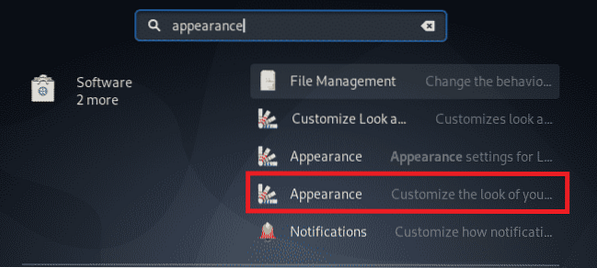
7. V okně Vzhled klikněte na ikonu Vzhled partnera možnost zvýrazněná na obrázku níže:

8. Nyní klikněte na Zahájení tlačítko zvýrazněné na následujícím obrázku:
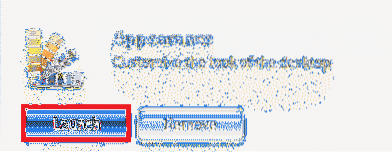
9. Nakonec vyberte Ambiant-MATE motiv z okna, které se objeví, jak je zvýrazněno na obrázku níže:
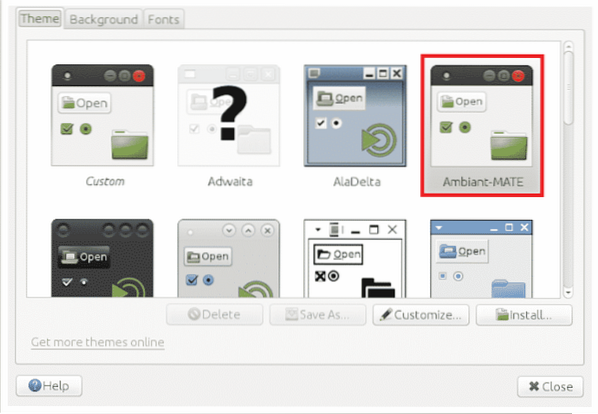
Závěr:
Postupováním podle metody popsané v tomto článku můžete pohodlně nainstalovat a používat plochu Mate v Debianu 10. Kroky popsané v tomto článku se mohou zdát trochu složité z důvodu velkého počtu příkazů, které jsou součástí celého procesu. Pokud však postupujete podle jednotlivých kroků správně, můžete mít v počítači určitě nainstalovanou plochu Mate. Musíte se jen řádně starat o syntaxi. Kromě toho musíte být také trochu trpěliví, protože provedení všech těchto příkazů zabere dostatečné množství času, zvláště pokud máte pomalé připojení k internetu.
 Phenquestions
Phenquestions


